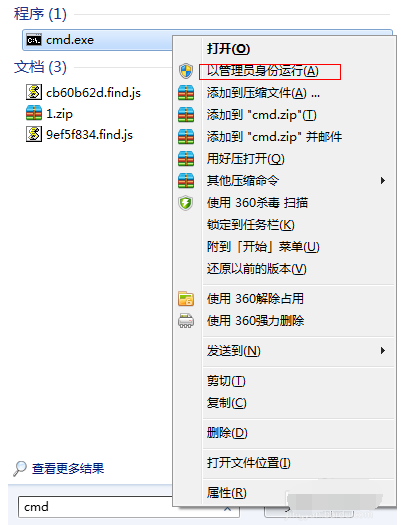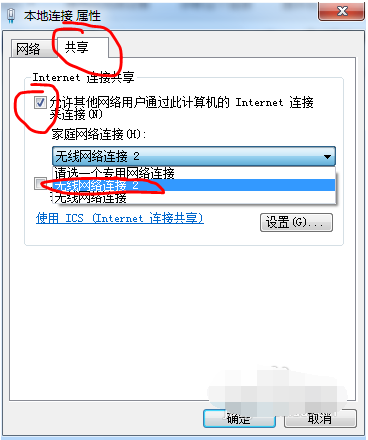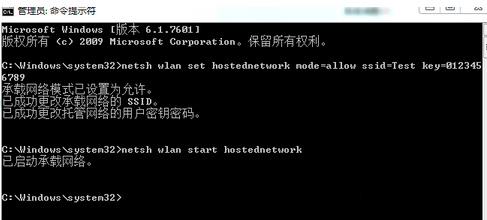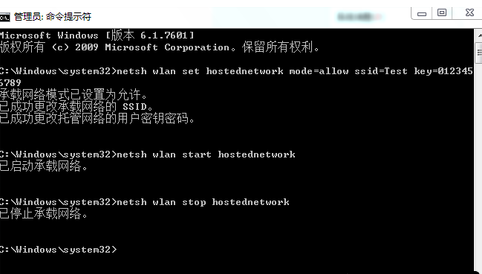Win7开启无线热点的操作教程
在我们平常的生活中,经常会用到手机的无限热点功能,但相信还有很多用户不知道电脑也是可以开放无限热点的,那么具体应该如何操作呢?今天就以Win7系统为例,为大家带来Win7开启无线热点的操作教程,有需要的小伙伴们不要错过了哦,操作步骤简单,亲测有效,我们一起来看看吧。
具体步骤如下:
1、点击桌面左下角的开始按钮,在搜索栏输入cmd,右击上方出现的cmd.exe,在弹出菜单中选择以管理员身份运行。
2、然后在“命令提示符”里输入“netsh wlan set hostednetwork mode=allow ssid=Test key=0123456789”(ssid是无线网络名称、key就是密码),点击回车,系统会自动虚拟出一个wifi热点。
3、点击桌面右下角的网络图标,打开网络共享中心。
4、点击左侧的“更改适配器设置”。
5、这时候我们就会看到多出一个无线网络连接2,现在它是虚拟连接。
6、右击本地连接,选择“属性”。
7、在属性界面下点击“共享”选项卡,勾选允许其他网络用户连接此计算机,在下方的选择框内选择“无线连接2”。
8、在命令提示符里输入“netsh wlan start hostednetwork”,点击回车。
9、看看我们设置的WiFi是不是出现啦,用其他计算机连接一下试试。
10、如果想关闭WiFi热点,就在命令提示符里输入“netsh wlan stop hostednetwork”。
以上便是设置Win7 wifi热点的方法,希望能帮到大家。
热门教程
win11关闭windows defender安全中心的四种方法
2Win11如何关闭Defender?Windows11彻底关闭Defender的3种方法
3win10不显示视频缩略图的两种解决方法
4win11任务栏怎么显示网速?win11任务栏显示实时网速的方法
5win10关闭许可证即将过期窗口的方法
6win11怎么切换桌面?win11切换桌面的四种方法
7win11忘记pin无法开机的三种最简单办法
8Win11移动热点不能用怎么办?移动热点不工作怎么办?
9安装NET3.5提示0x800f0950失败解决方法
10Win11如何打开预览窗格?Win11显示预览窗格的方法
装机必备 更多+
重装教程
大家都在看